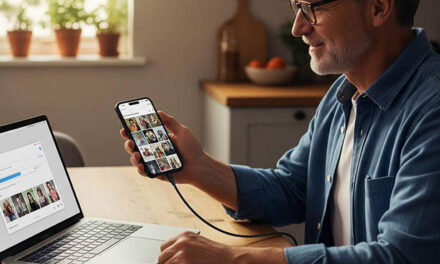Je hoeft geen technicus te zijn om slim gebruik te maken van je tablet. Met spraakbesturing kun je heel eenvoudig opdrachten geven aan je apparaat, zonder op kleine knopjes te tikken of in menu’s te zoeken. Spraakbesturing op je tablet is ideaal voor wie soms moeite heeft met zien, typen of het vasthouden van een tablet of gewoon even niet uit de stoel wilt komen om een (slim) apparaat aan te zetten. In dit artikel lees je wat spraakbesturing op je tablet is, wat je ermee kunt, en hoe je ermee aan de slag gaat op zowel Android als Apple tablets.
Wat is spraakbesturing eigenlijk?
Spraakbesturing betekent dat je tegen je tablet praat en dat die je begrijpt. Door zinnen te zeggen als “Hé Google, hoe laat vertrekt bus 73?” of “Hé Siri, zet een wekker voor 10 uur”, laat je je tablet dingen voor je doen. Je hoeft niets aan te raken, alleen te spreken. Spraakbesturing op je tablet biedt toegankelijkheid op een simpele manier.
Er zijn twee bekende spraakassistenten:
- Google Assistent (op Android tablets)
- Siri (op iPads van Apple)
Beide kun je gebruiken voor praktische, alledaagse dingen.
Wat kun je allemaal met spraakbesturing?
Veel meer dan je misschien denkt. En het mooie is: je kunt klein beginnen. Hier zijn een paar voorbeelden die ouderen vaak handig vinden:
- Bellen of een bericht sturen:
“Hé Google, bel mijn dochter.”
“Hé Siri, stuur een bericht naar Peter: ik kom eraan.” - Praktische vragen stellen:
“Wat is het weer morgen?”
“Hoe laat sluit de supermarkt?” - Herinneringen instellen:
“Herinner me eraan om om 8 uur mijn medicijnen in te nemen.”
“Zet een wekker voor morgenochtend.” - Muziek en ontspanning:
“Speel rustige muziek af.”
“Vertel een mop.”
“Lees een luisterboek voor.”
Hoe gebruik je spraakbesturing?
Android (Google Assistent):
- Zeg: “Hé Google” (soms moet je dit eerst activeren in de instellingen).
- Spreek je vraag of opdracht uit.
- Je tablet reageert met een gesproken antwoord of voert de taak uit.
Google Assistent instellen op je Android Tablet? Ga naar Instellingen > Google > Assistent en zorg dat “Hey Google” is ingeschakeld.
Apple iPad (Siri):
- Zeg: “Hé Siri” of houd de home-knop of zijknop ingedrukt.
- Stel je vraag of geef een opdracht.
- Siri praat terug of voert direct uit wat je vraagt. Op je tablet kan spraakbesturing zeer intuïtief zijn.
Siri instellen op je Apple iPad: Ga naar Instellingen > Siri en zoeken en zet “Luister naar ‘Hé Siri’” aan.
Laat je niet afschrikken
Soms reageert de assistent niet precies zoals je bedoelde. Dat is normaal, ook bij jongere gebruikers. Het systeem is slim, maar niet perfect. Zeg gerust iets opnieuw of probeer het op een andere manier. Spraakbesturing op je tablet gaat niet stuk.
Veel mensen denken ook dat de tablet ‘altijd meeluistert’. Maar dat klopt niet: de assistent luistert pas als je begint met “Hé Google” of “Hé Siri”. je moet de spraakassistent dus wel eerst activeren.
Tips om het jezelf makkelijk te maken
- Begin klein: Kies één of twee opdrachten die je vaak gebruikt en oefen die eerst.
- Maak het leuk: Vraag eens naar een mop of een liedje. Dan voelt het niet zo technisch.
- Schrijf het op: Hang een briefje naast je tablet met zinnen als:
“Hé Google, wat is het weer?”
“Hé Siri, bel Jan.” - Durf te proberen: Er is geen goed of fout. Zie het als oefenen met een digitale hulp.
Samenwerken met andere apparaten
Spraakbesturing beperkt zich niet tot alleen je tablet of telefoon. Steeds meer apparaten in huis worden ‘slim’ en kun je koppelen aan je Google Assistent of Siri. Denk aan verlichting die je met je stem aanzet, een thermostaat die je de gewenste temperatuur laat instellen of een radio die begint te spelen als je erom vraagt. Deze apparaten werken via wifi of bluetooth en reageren op eenvoudige spraakcommando’s. Handig, vooral als je niet telkens naar een knop of afstandsbediening wilt grijpen.
Wat zijn Slimme apparaten?
“Slimme apparaten zijn alledaagse dingen zoals lampen, thermostaten of stekkers die je kunt bedienen via wifi of bluetooth. Met spraakbesturing kun je ze aansturen zonder op te staan. Zeg bijvoorbeeld: ‘Hé Google, zet de verwarming op 21 graden’ of ‘Hé Siri, doe het licht in de keuken uit’. Zo maak je je huis stap voor stap slimmer én makkelijker in gebruik.”
Ga jij spraakbesturing op je tablet instellen?
Spraakbesturing is geen ingewikkelde technologie, maar gewoon een extra paar handen (en oren) op je tablet. Begin met kleine opdrachten en ontdek hoe fijn het is om dingen te regelen met je stem. Bedenk hoe spraakbesturing op je tablet het leven kan vergemakkelijken. heb je moeite met het instellen van spraakbesturing op tablet of smartphone? Vraag hulp van een familielid om dit in te stellen. Natuurlijk kun je ook altijd even contact opnemen met Digitaal Plus.
Digitaal Plus is er voor plussers die digitaal fit willen blijven.